Aquí en WPBeginner, optimizamos nuestra base de datos de WordPress regularmente y ayudamos a nuestros usuarios a hacer lo mismo. A lo largo de los años, hemos visto innumerables sitios de WordPress ralentizarse hasta casi detenerse simplemente porque sus propietarios nunca pensaron en el mantenimiento de la base de datos.
Una base de datos inflada no solo ralentiza tu sitio web. Afecta tus rankings de búsqueda, la experiencia del usuario e incluso tus costos de hosting. Cuando tu base de datos está abarrotada de comentarios de spam, revisiones de publicaciones y datos de plugins no utilizados, cada carga de página tarda más.
La buena noticia es que la optimización de la base de datos es más fácil de lo que la mayoría de la gente piensa. Hemos preparado esta guía completa para mostrarte exactamente cómo limpiar y optimizar tu base de datos de WordPress, paso a paso. Aprenderás técnicas sencillas que pueden acelerar tu sitio de inmediato.
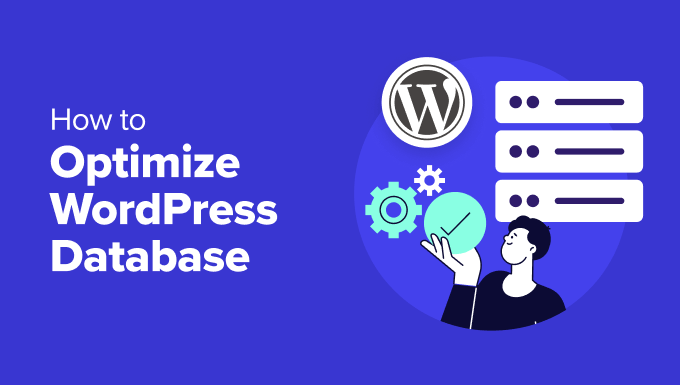
¿Por qué limpiar y optimizar tu base de datos de WordPress?
Si has estado usando WordPress por un tiempo, entonces probablemente haya muchos datos inútiles en tu base de datos, como revisiones de publicaciones, comentarios de spam, papelera, opciones transitorias, metadatos huérfanos, etc.
Estos datos aumentan el tamaño de tu base de datos de WordPress, lo que significa que tus copias de seguridad de WordPress ocuparán más espacio en disco y tardarán más en restaurarse.
Eliminar y limpiar estos datos no deseados reduce significativamente el tamaño de tu base de datos de WordPress. Esto conducirá a copias de seguridad más rápidas, restauraciones más fáciles y un mejor rendimiento de la base de datos.
Además de eso, también puedes optimizar tu base de datos de WordPress comprimiendo imágenes, minificando archivos JavaScript y CSS, y configurando el caché en tu sitio. Esto mejorará aún más el rendimiento de tu sitio y ayudará a ofrecer una experiencia de usuario rápida a los visitantes.
Consejo profesional: Antes de limpiar y optimizar tu base de datos, te recomendamos primero crear una copia de seguridad completa de WordPress de tu sitio. Los cambios realizados por un plugin de limpieza son irreversibles. De esta manera, puedes restaurar fácilmente tu sitio en caso de que algo salga mal.
Dicho esto, veamos cómo puedes optimizar tu base de datos de WordPress.
Tutorial en video
Si no te gusta el video o necesitas más instrucciones, sigue leyendo.
Cómo optimizar y limpiar tu base de datos de WordPress en un solo clic
La forma más fácil de limpiar y optimizar tu base de datos de WordPress es usando el plugin WP-Optimize.
WP-Optimize es un popular plugin de caché y optimización que tiene como objetivo mejorar la velocidad y el rendimiento de tu sitio web. Puede limpiar tu base de datos, comprimir tus imágenes, eliminar tamaños de imagen no utilizados, almacenar en caché tu contenido y reducir el tamaño de los archivos HTML, CSS y JavaScript.
Este plugin está desarrollado por el mismo equipo detrás del popular plugin de copias de seguridad de WordPress, UpdraftPlus. Para obtener más información, consulta nuestra reseña detallada de WP-Optimize.
Para este tutorial, usaremos la versión gratuita de WP-Optimize. También existe una versión premium que ofrece más funciones como optimización programada, soporte WP-CLI, carga diferida, soporte premium y más.
Lo primero que necesitas hacer es instalar y activar el plugin WP-Optimize. Para más detalles, consulta nuestra guía paso a paso sobre cómo instalar un plugin de WordPress.
Al activarlo, puedes ir a la página WP-Optimize » Database desde el panel de WordPress. A continuación, habrá diferentes tareas que puedes seleccionar para optimizar y limpiar.
Por ejemplo, puedes optimizar tablas de la base de datos, limpiar todas las revisiones de publicaciones, limpiar todos los borradores automáticos, eliminar comentarios de spam y en la papelera, y más.

Después de seleccionar diferentes opciones, haz clic en el botón ‘Ejecutar todas las optimizaciones seleccionadas’ en la parte superior.
El plugin ahora comenzará a optimizar tu base de datos de WordPress y te mostrará el progreso.
A continuación, puedes cambiar a la pestaña ‘Tables’ en WP-Optimize.
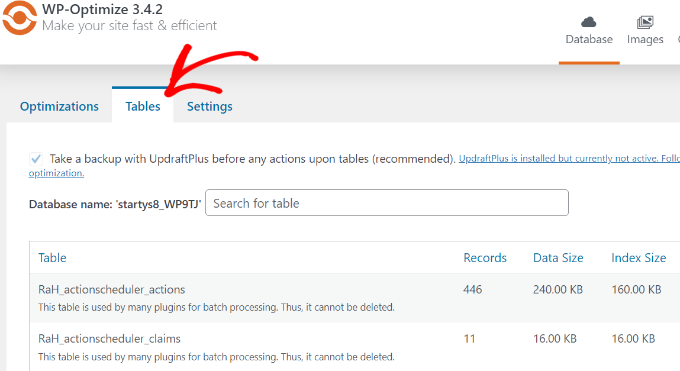
El plugin mostrará diferentes tablas que están inactivas en la base de datos.
Puedes eliminar estas tablas para liberar espacio y optimizar aún más tu sitio.
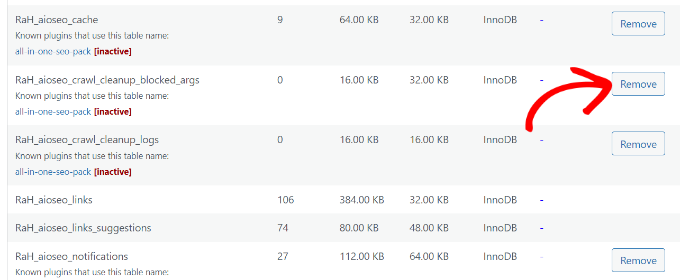
Por último, puedes cambiar a la pestaña 'Configuración' y elegir cuántas semanas de datos conservar.
También hay una opción para habilitar limpiezas programadas para tu base de datos. Puedes programar limpiezas diarias, semanales, quincenales o mensuales.
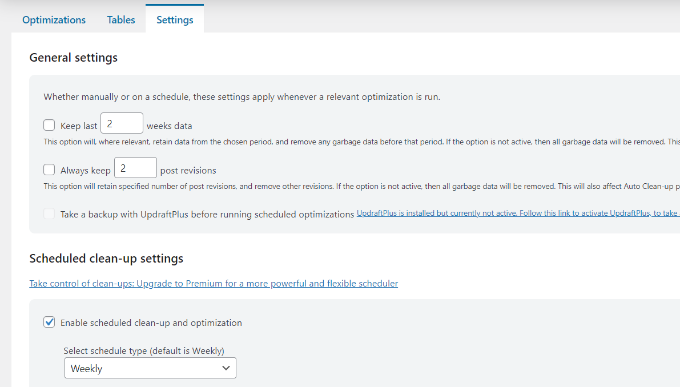
Eso es todo. ¡Has optimizado y limpiado con éxito tu base de datos de WordPress!
Características Adicionales de Optimización en WP-Optimize
Hay otras características adicionales que ofrece WP-Optimize que también pueden ayudarte a optimizar tu base de datos.
Veamoslas en detalle.
Optimiza tus imágenes
Si vas a la pestaña 'Imágenes' o navegas a WP-Optimize » Imágenes desde el panel de administración de WordPress, encontrarás opciones para comprimir imágenes en tu sitio.
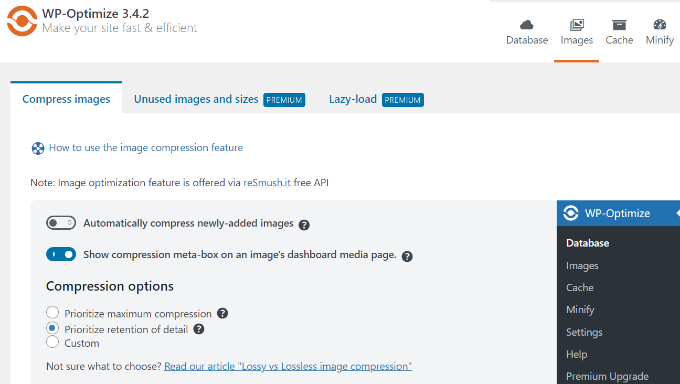
WP-Optimize también convertirá automáticamente las imágenes JPG y PNG al formato WebP y servirá esa versión siempre que sea posible.
Esto puede resultar en archivos significativamente más pequeños y ayudar a optimizar las bases de datos de WordPress.

También te puede interesar nuestra guía sobre cómo optimizar fácilmente imágenes sin perder calidad.
Habilitar Caché de Página
El plugin también ofrece una opción para habilitar la caché de página.
Esto puede mejorar la velocidad y el rendimiento de tu sitio al almacenar una copia de tu contenido en el servidor. El servidor puede simplemente mostrar esa copia a los visitantes en lugar de descargarla desde cero.

WP-Optimize también te permite cambiar la configuración de la caché.
Puedes entregar contenido diferente según el rol del usuario, el dispositivo y si ha iniciado sesión o no.

Minimiza archivos HTML, CSS y JavaScript
Otra forma de limpiar y optimizar tu base de datos de WordPress es habilitando la minificación.
Elimina espacios en blanco, líneas y caracteres innecesarios del código fuente. Esto hace que tus archivos CSS y JavaScript de WordPress se carguen más rápido.
Simplemente puedes ir a la pestaña Minificar en WP-Optimize y luego hacer clic en la opción 'Habilitar Minificar'.

El plugin manejará automáticamente el proceso de minificación, pero puedes ajustar la configuración y personalizar qué archivos CSS y JavaScript excluir.
Alternativa a WP-Optimize: Si buscas una opción alternativa para limpiar la base de datos, también puedes usar el plugin WP-Sweep. Es completamente gratuito y utiliza todas las funciones de eliminación adecuadas de WordPress para limpiar la base de datos. Sin embargo, carece de las opciones de optimización que obtendrías en WP-Optimize.
Extra: Contrata expertos para optimizar tu base de datos de WordPress
Si optimizar la base de datos de WordPress te lleva demasiado tiempo o es demasiado técnico para ti, considera contratar una agencia de soporte de WordPress para que se encargue de todas tus necesidades de mantenimiento de la base de datos de WordPress.
Hay muchos servicios de mantenimiento de WordPress en el mercado, pero recomendamos nuestros asequibles Servicios de Mantenimiento y Soporte de WordPress.
Podemos encargarnos de todo lo relacionado con el mantenimiento básico de la base de datos de WordPress de su sitio web, incluyendo monitoreo de tiempo de actividad 24/7, corrección de errores de base de datos, optimización de su sitio para el rendimiento, limpieza de la base de datos y más.

También ofrecemos Soporte de WordPress de Emergencia para resolver problemas puntuales en su sitio web de forma rápida y confiable, incluyendo una base de datos inflada. También podemos corregir cadenas de conexión de bases de datos de WordPress, errores de plugins, enlaces rotos y mucho más.
Además de eso, hay más servicios Pro para elegir. Puede reparar su sitio hackeado, optimizar su sitio para la velocidad, aumentar el tráfico orgánico con optimización SEO y más.
Simplemente consulte nuestra lista completa de Servicios Pro de WPBeginner para más detalles.
Preguntas frecuentes sobre la optimización de la base de datos de WordPress
La optimización de la base de datos puede parecer intimidante, pero no tiene por qué serlo. Hemos recopilado respuestas a las preguntas más comunes que nuestros lectores hacen sobre el mantenimiento de la base de datos de WordPress. Estas preguntas cubren todo, desde preocupaciones de seguridad hasta el momento y las herramientas.
1. ¿Es seguro optimizar mi base de datos de WordPress?
Sí, optimizar tu base de datos de WordPress es generalmente seguro cuando se hace correctamente. Sin embargo, siempre recomendamos crear una copia de seguridad completa de tu sitio web antes de realizar cualquier cambio en tu base de datos. Utiliza complementos de buena reputación como WP-Optimize y evita eliminar manualmente entradas de la base de datos a menos que tengas experiencia con MySQL. Comienza con optimizaciones básicas como eliminar comentarios de spam y revisiones de publicaciones antes de pasar a técnicas más avanzadas.
2. ¿Con qué frecuencia debo optimizar mi base de datos de WordPress?
Recomendamos optimizar tu base de datos de WordPress al menos una vez al mes para sitios web activos. Los sitios con mucho tráfico o aquellos con actualizaciones de contenido frecuentes pueden beneficiarse de la optimización semanal. Muchos complementos de optimización de bases de datos ofrecen funciones de programación que pueden automatizar este proceso. La clave es la consistencia. El mantenimiento regular evita que tu base de datos se hinche.
3. ¿La optimización de la base de datos acelerará mi sitio de WordPress?
La optimización de la base de datos puede mejorar significativamente la velocidad de tu sitio, especialmente si tu base de datos no ha sido mantenida en mucho tiempo. Hemos visto sitios reducir los tiempos de carga en un 30-50% después de una limpieza exhaustiva de la base de datos. Sin embargo, la optimización de la base de datos es solo un factor en la velocidad del sitio. Obtendrás los mejores resultados cuando se combine con otras técnicas de optimización como el almacenamiento en caché, la compresión de imágenes y la elección de un hosting de calidad.
4. ¿Qué datos puedo eliminar de forma segura de mi base de datos de WordPress?
Puedes eliminar de forma segura comentarios de spam, comentarios en la papelera, revisiones de publicaciones (conservando 2-3 recientes), borradores automáticos, transitorios expirados y etiquetas no utilizadas. La mayoría de los plugins de optimización también limpiarán pingbacks, trackbacks y metadatos huérfanos. Ten cuidado con los datos de los plugins. Solo elimina datos de plugins que hayas desinstalado por completo y que ya no uses.
5. ¿Necesito habilidades técnicas para optimizar mi base de datos de WordPress?
No se requieren habilidades técnicas al usar plugins de optimización de bases de datos de WordPress. Herramientas como WP-Optimize proporcionan interfaces fáciles de usar que simplifican el proceso. Sin embargo, si deseas optimizar tu base de datos manualmente a través de phpMyAdmin o la línea de comandos, necesitarás conocimientos básicos de MySQL y siempre debes trabajar con copias de seguridad.
6. ¿Puede la optimización de la base de datos romper mi sitio de WordPress?
Aunque es raro, la optimización de la base de datos puede causar problemas si se hace incorrectamente. Esto suele ocurrir cuando se eliminan datos importantes accidentalmente o cuando se trabaja con una base de datos corrupta. Por eso siempre enfatizamos la importancia de crear copias de seguridad antes de la optimización. Utiliza plugins bien valorados y evita eliminar datos sobre los que no estés seguro. Si algo sale mal, siempre puedes restaurar desde tu copia de seguridad.
Recursos útiles para la optimización de bases de datos de WordPress
Esperamos que este artículo te haya ayudado a aprender cómo limpiar y optimizar tu base de datos de WordPress. También es posible que desees ver otras guías y tutoriales útiles para asegurarte de que tu base de datos de WordPress funcione sin problemas y sin errores:
- Cómo solucionar el error "Error de base de datos de WordPress: Disco lleno"
- Cómo hacer una copia de seguridad de la base de datos de WordPress manualmente (paso a paso)
- Cómo Restablecer tu Base de Datos de WordPress a la Configuración Predeterminada
- Cómo duplicar una base de datos de WordPress usando phpMyAdmin
- Los mejores plugins de base de datos para WordPress – Selección experta
- Cómo Solucionar el Error al Establecer una Conexión de Base de Datos en WordPress
- Mantenimiento de WordPress – Guía Definitiva para Principiantes
Si te gustó este artículo, suscríbete a nuestro canal de YouTube para obtener tutoriales en video de WordPress. También puedes encontrarnos en Twitter y Facebook.





Dennis Muthomi
He estado administrando sitios de WordPress durante años, y puedo dar fe de la importancia del mantenimiento regular de la base de datos.
Un aspecto que aprecié particularmente fue el énfasis en crear una copia de seguridad antes de realizar cualquier optimización: este es un consejo crucial que puede salvar a los propietarios de sitios web de posibles desastres.
He usado WP-Optimize en el pasado y lo encontré una herramienta excelente, especialmente por sus funciones de compresión de imágenes.
Pero, me gustaría añadir que para sitios más grandes o con configuraciones complejas, podría valer la pena considerar una solución más robusta como WP Rocket, que ofrece funciones avanzadas de caché y optimización.
Jiří Vaněk
Mucha gente se enfoca en la optimización del sitio web y se olvida de la base de datos MySQL. Yo uso un plugin igualmente genial llamado Sweep, que realiza optimizaciones similares. Recientemente, nos enfrentamos a una ralentización significativa del sitio web y nadie sabía qué la estaba causando. Resultó que el problema se debía a las revisiones, de las cuales se habían acumulado miles en el blog (el blog en sí tiene más de 1300 artículos). Estas revisiones ralentizaron increíblemente el sitio web. Después de optimizar la base de datos, la velocidad del sitio web volvió a su estado original. Así que, la optimización realmente marca una gran diferencia. Solo quiero señalar que es realmente importante hacer una copia de seguridad antes de optimizar la base de datos en caso de que algo salga mal.
Usman
¿Es necesario hacer una copia de seguridad primero y luego optimizar la base de datos?
Soporte de WPBeginner
While not necessary, we strongly recommend it on the off chance something goes wrong or you run into an error. While it is rare for that to happen, it is better to be safe
Administrador
Nikita Shevchenko
¡Hola! ¡Gran artículo! Tengo una pregunta. ¿Puedo usar este plugin simultáneamente con los plugins autooptimize y wp3 total cache?
Personal editorial
Este es un plugin que puedes usar y luego deshabilitar una vez que hayas terminado de limpiar la base de datos. Recomendamos usar este plugin una vez cada 6 a 12 meses.
Administrador
ANTESH KUMAR SINGH
¿Cómo arreglar "Optimizar tablas InnoDB de todos modos" en el plugin WP-Optimize?
¿Tienes alguna solución para optimizar tablas InnoDB en WordPress?
James Finn
¡Hola a todos!
En este artículo:
/plugins/how-to-clean-up-your-wordpress-database-for-improved-performance/
Se afirma:
"... el principal [beneficio de wp-sweep sobre wp-optimize] es que utiliza funciones de eliminación de WordPress adecuadas tanto como sea posible en lugar de ejecutar consultas directas de eliminación de MySQL. Mientras que el plugin WP-Optimize utiliza consultas SQL de eliminación directa que pueden dejar datos huérfanos. En otras palabras, WP-Sweep es un plugin mejor codificado que WP-Optimize."
¡Cita y comillas cerradas!
Quizás puedas explicar por qué tienes dos artículos claramente contradictorios publicados en tu sitio al mismo tiempo. Edita uno o el otro, ¡por favor!
Un sitio increíblemente influyente como este necesita una revisión editorial más atenta.
¡Muchas gracias!
Soporte de WPBeginner
Hola James,
A menudo recomendamos plugins que hacen lo mismo. Si hay una diferencia, intentamos destacarla como has citado. Algo genial de WordPress es que a menudo tienes muchas soluciones excelentes para un problema.
Administrador
Neal Umphred
Solías recomendar WP-Sweep para este servicio:
(https://www.wpbeginner.com/plugins/how-to-clean-up-your-wordpress-database-for-improved-performance/).
¿Qué pasó?
Soporte de WPBeginner
Hola Neal,
Todavía lo recomendamos. Puedes usar cualquiera de estos dos plugins para el trabajo.
Administrador
Neal Umphred
¡Gracias por la respuesta!
Si uso WP-Optimize, ¿necesito una limpieza ocasional de WP-Sweep?
Ian Spare
En un artículo anterior (https://www.wpbeginner.com/plugins/delete-old-post-revisions-in-wordpress-with-better-delete-revision/) hiciste una actualización indicando que las revisiones de publicaciones no afectarían el rendimiento de la base de datos. ¿Estás diciendo ahora que sí lo hacen?
Mayank Debnath
¡Sí! Yo también estoy confundido..
Ian Spare
Está claro que acciones como eliminar las revisiones de publicaciones no harán ninguna diferencia en absoluto en el "rendimiento de la base de datos". Creo que la confusión se debe a un malentendido sobre cómo funcionan las bases de datos relacionales y, específicamente, sobre cómo se ejecutan las consultas indexadas.
El problema se ve exacerbado por el hecho de que muchos usuarios de WordPress están bastante seguros de que optimizar su base de datos es necesario. Dado que las bases de datos relacionales y tecnologías relacionadas como el Método de Acceso Secuencial Indexado (ISAM) en las que se basan los internos existen desde hace unos 50 años, debería estar bien entendido.
El propósito principal de usar una base de datos es acceder a los datos de una manera escalable. El tiempo que se tarda en encontrar un registro indexado, por ejemplo, una publicación de WordPress publicada, no depende del tamaño de la base de datos.
Invitaría a los autores de este artículo a que lo prueben. Cree una instalación de WordPress y cree varios miles de revisiones de una publicación. Encontrará que no hace ninguna diferencia en el rendimiento.
El tiempo que se tarda en encontrar una publicación depende del número de búsquedas que requiera. Puede calcularlo así:
log(row_count) / log(index_block_length / 3 * 2 / (index_length + data_pointer_length)) + 1
Puedo decirle que el número de búsquedas no aumentará entre miles y decenas de miles de revisiones. Obtendrá una búsqueda adicional cuando entre en los cientos de miles de filas. Pero, lo más probable es que ya esté en la caché de consultas, así que no importará.
Sé por pruebas, sin ninguna razón en particular, que acceder a una publicación con 200,000 revisiones es tan rápido como a una sin revisiones.
Matilda Moo
Entonces, si mi host dice que mis sitios se caen porque necesito optimizar mi base de datos, ¿realmente es el número de accesos/búsquedas que mi hosting no puede soportar?
Rob Smelik
No puedo hablar por el autor, pero pensé en compartir algunas ideas.
Cuando se trata de cargar tu sitio en el front-end, WordPress es lo suficientemente inteligente como para ignorar revisiones anteriores mientras carga páginas individuales. Sin embargo, la hinchazón general de la base de datos puede ralentizar un sitio si tienes un sitio grande con muchas páginas y publicaciones. Las revisiones de publicaciones sí aumentan el tamaño general de una base de datos, pero ciertamente no son el único contribuyente. Dicho esto... todo lo que puedas hacer para reducir el tamaño de tu base de datos mantendrá tu sitio funcionando al máximo rendimiento.
He estado usando WP Optimize durante años tanto en sitios personales como de clientes y puedo decir honestamente que hace un excelente trabajo manteniendo tu base de datos limpia. También he notado mejoras de velocidad al instalarlo en sitios antiguos con bases de datos más grandes que no han sido optimizadas. Con respecto a las revisiones de publicaciones, tiene una excelente configuración que te permite limitar el número de revisiones almacenadas. Yo lo mantengo en alrededor de 10, lo cual es más que suficiente para fines de respaldo de revisiones de publicaciones.
Creo que la versión premium del plugin también te permite programar ciclos de optimización sin tener que entrar manualmente y hacer clic en el botón de optimizar.
Soporte de WPBeginner
Hola Ian Spare,
Las revisiones de publicaciones no afectan el rendimiento de la base de datos ni los tiempos de carga de página de tu sitio. Sin embargo, sí aumentan el tamaño de la base de datos. En sitios web antiguos con mucho contenido, limpiar o limitar las revisiones de publicaciones puede reducir significativamente el tamaño del archivo de respaldo de la base de datos. Esto significa que podrás hacer copias de seguridad bajo demanda, restaurar desde copias de seguridad o mover archivos de copia de seguridad un poco más rápido. También ahorrará espacio en tu servicio de almacenamiento en la nube donde guardas tus copias de seguridad.
Administrador
Ian Spare
Gracias, creo que te estás acercando a una posición más precisa ahora.
Creo que podemos descartar las consideraciones de tamaño bastante rápido. Un volcado de MySQL de una base de datos de WordPress es bastante pequeño. También son datos altamente comprimibles, sugeriría que como texto plano con un nivel de compresión medio obtendrías alrededor de 10:1.
Así que sugiero que este sitio podría tener 1000 publicaciones con 10 revisiones por publicación, que por alguna razón (poco probable) son todas del mismo tamaño (en la práctica, pensarías que serán más pequeñas). Y diremos que una publicación tiene alrededor de 2800 caracteres de tamaño porque ese es aproximadamente el tamaño de tu publicación aquí, agregaremos un poco porque no hará mucha diferencia y diremos 3000 caracteres.
1000 * 10 * 3000 = 30000000
o alrededor de 28 MB, lo que será aproximadamente 2.8 MB en tamaño comprimido.
Lo que, en términos técnicos, es nada. Un puñado de imágenes, en el mejor de los casos.
La huella de una publicación promedio de WordPress son muy a menudo las imágenes asociadas. También necesitarán copias de seguridad. Esa huella solo se verá mínimamente afectada por el número de revisiones.
No hay una posibilidad realista de que estas copias de seguridad quepan, por ejemplo, en el almacenamiento gratuito en la nube de 2 GB de Dropbox. Por lo tanto, cualquiera que almacene copias de seguridad en la nube podría haber pagado por un servicio que ofrecerá almacenamiento ilimitado (es decir, el servicio de copia de seguridad de Jetpack) o terabytes.
Apenas es una preocupación realista molestarse por un par de MB de tamaño para un archivo de copia de seguridad. Aprecio que habrá algunos que presentarán un caso de uso forzado donde 10k marca la diferencia, lo cual está bien, solo digo que en el uso general, esto no es nada.